Es gibt viele Gründe, warum Sie eine Partition verschieben müssen unter Windows Server 2022/2025. Zum Beispiel: Wenn Sie Laufwerk C nicht erweitern können, nachdem Sie D verkleinert haben, können Sie Laufwerk D nach rechts verschieben und nicht zugewiesenen Speicherplatz neben Laufwerk C erstellen, dann kann dieses Problem gelöst werden. Wenn die Systemfestplatte voll ist, können Sie neben dem Klonen oder Wiederherstellen auf eine größere Festplatte eine oder mehrere Partitionen auf eine andere Festplatte verschieben und mehr Speicherplatz zu Laufwerk C hinzufügen. Dieser Artikel stellt vor, wie Sie eine Partition unter Windows Server 2022/2025 auf einer Festplatte verschieben und wie Sie eine Partition auf eine andere Festplatte verschieben.
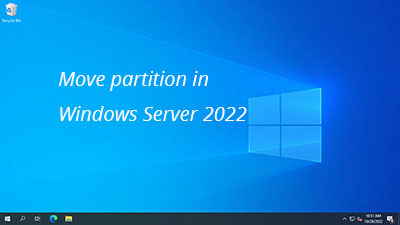
Diskpart kann Partition unter Server 2022/2025 nicht verschieben
Wie bei früheren Versionen verfügen Windows Server 2022 und 2025 über die integrierte Datenträgerverwaltung und das diskpart-Befehlszeilentool zur Verwaltung von Festplattenpartitionen. Sie können Partitionen löschen, erstellen, formatieren und sogar verkleinern und erweitern, aber sie können keine Partitionen verschieben. Diese nativen Tools können die Startposition einer zugewiesenen Partition nicht ändern. Dies ist der Grund, warum sie eine Partition nur von rechts nach links verkleinern können.
Um eine Partition von links nach rechts zu verkleinern oder eine Partition unter Windows Server 2022/2025 zu verschieben, müssen Sie eine Drittanbieter-Festplattenpartitionssoftware ausführen.
Partition nach links/rechts und ans Ende der Festplatte verschieben
Beim Verschieben einer Partition unter Server 2022/2025 werden die Start- und Endposition geändert, alle Dateien in dieser Partition werden ebenfalls an neue Speicherorte verschoben. Das bedeutet, es besteht ein potenzielles Datenverlustrisiko. Sie sollten besser eine sichere Partitionssoftware verwenden, um diese Aufgabe zu erledigen. Besser als andere Tools verfügt NIUBI Partition über Technologien wie Virtueller Modus, Nach Belieben abbrechen, 1-Sekunden-Rollback und Hot Clone zum Schutz von System und Daten.
Bevor Sie beginnen, sollten Sie wissen, dass keine Software eine Partition über eine andere verschieben kann. Sie können eine Partition nach links oder rechts mit benachbartem nicht zugewiesenem Speicherplatz verschieben.
Wenn Sie D verkleinert haben, aber Laufwerk C nicht erweitern können mit der Datenträgerverwaltung, folgen Sie den nachstehenden Schritten, um Partition D nach rechts zu verschieben.
Wie man eine Partition unter Windows Server 2022/2025 nach rechts verschiebt:
- Herunterladen Sie dieses Tool, klicken Sie mit der rechten Maustaste auf Laufwerk D: und wählen Sie "Größe ändern/Verschieben", ziehen Sie die Mitte von Laufwerk D im Popup-Fenster nach rechts. Dann wird Laufwerk D nach rechts und der nicht zugewiesene Speicherplatz gleichzeitig nach links verschoben.
- Klicken Sie mit der rechten Maustaste auf Laufwerk C: und führen Sie "Größe ändern/Verschieben" aus, ziehen Sie den rechten Rand nach rechts, um diesen nicht zugewiesenen Speicherplatz zu kombinieren.
- Klicken Sie oben links auf "Anwenden", um die Änderungen zu übernehmen, fertig.
Sehen Sie sich das Video an, wie Sie die Partition verschieben, um Laufwerk C zu erweitern:
Wenn sich eine Wiederherstellungs-/OEM- oder andere Partition zwischen Laufwerk C und D befindet, verschieben Sie diese Partition weiterhin nach rechts. Wenn der nicht zugewiesene Speicherplatz benachbart verschoben wurde, können Sie Laufwerk C problemlos mit diesem nicht zugewiesenen Speicherplatz erweitern.
Wenn Sie Laufwerk E (rechts) nach dem Verkleinern von D erweitern möchten, können Sie dies ohne Verschieben von Partition oder nicht zugewiesenem Speicherplatz erreichen. Klicken Sie dazu mit der rechten Maustaste auf Laufwerk E und führen Sie "Größe ändern/Verschieben" aus. Ziehen Sie den linken Rand nach links, um diesen nicht zugewiesenen Speicherplatz im Popup-Fenster zusammenzuführen.
Wie man eine Partition auf eine andere Festplatte verschiebt
Wie ich oben sagte, können Sie, wenn eine Festplatte voll wird, neben dem Klonen oder Wiederherstellen auf eine größere Festplatte eine oder mehrere Partitionen auf eine andere Festplatte verschieben. Nach dem Verschieben dieser Partitionen können Sie sie löschen und den Speicherplatz zu Laufwerk C hinzufügen.
Beim Verschieben einer Partition auf eine andere Festplatte muss auf der Zielfestplatte nicht zugewiesener Speicherplatz vorhanden sein. Wenn kein solcher Speicherplatz vorhanden ist, können Sie ihn durch Verkleinern einer Partition erstellen. Klicken Sie dazu mit der rechten Maustaste auf eine Partition auf der Zielfestplatte und wählen Sie "Größe ändern/Verschieben". Ziehen Sie im Popup-Fenster einen der Ränder zur anderen Seite.
Wie man eine Partition unter Server 2022/2025 auf eine andere Festplatte verschiebt:
- Klicken Sie mit der rechten Maustaste auf eine Partition wie D: und wählen Sie "Volume kopieren", wählen Sie den nicht zugewiesenen Speicherplatz auf der Zielfestplatte im Popup-Fenster aus.
- Bearbeiten Sie Größe, Speicherort und Typ der Zielpartition und klicken Sie auf Fertig stellen.
- Klicken Sie mit der rechten Maustaste auf Partition D und wählen Sie "Laufwerksbuchstaben ändern", ändern Sie ihn in einen beliebigen anderen.
- Ändern Sie den Laufwerksbuchstaben der kopierten Partition auf D.
Sehen Sie sich das Video an, wie Sie dies tun:
Neben dem Verschieben von Partitionen unter Windows Server 2022/2025 und früheren Servern 2019/2016/2012/2008/2003 hilft Ihnen NIUBI Partition Editor bei vielen anderen Operationen zur Verwaltung von Festplattenpartitionen wie Verkleinern, Erweitern, Zusammenführen, Konvertieren, Defragmentieren, Ausblenden, Löschen, Optimieren des Dateisystems, Scannen fehlerhafter Sektoren und vielem mehr.

